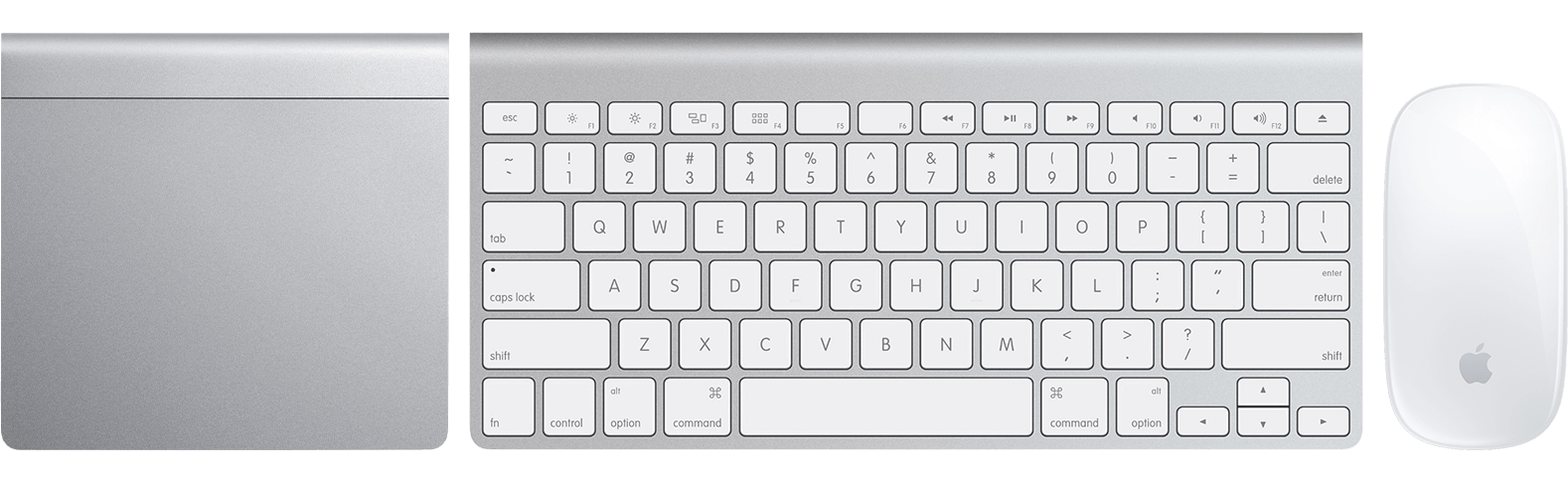Hola Celinha,
Gracias por participar en las Comunidades de soporte de Apple en español.
Gracias por responder.
Si el problema persiste después de seguir todos estos pasos, a lo mejor hay un defecto de hardware que está causando esto. Si ese es el caso, te recomiendo contactar al Soporte técnico de Apple de una de las siguientes maneras para que te den tus opciones de servicio.
Consulta el número de teléfono de Apple más cercano a tu país:
Ponerse en contacto con Apple para obtener servicio y soporte técnico
Es posible que se apliquen cargos si usas un número teléfono que no está asociado con tu país.
También puedes iniciar la solicitud en línea de acuerdo a la disponibilidad de servicio según tu país:
Opciones de soporte técnico en línea
Si esta opción no está disponible, puedes visitar un Proveedor de servicios autorizados de Apple o un Distribuidor autorizado de Apple.
Encontrar ubicaciones - Apple
Déjanos saber si tienes alguna duda. Será un placer ayudarte.
Un saludo cordial.